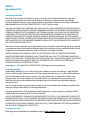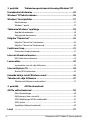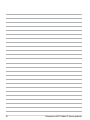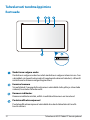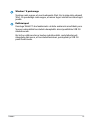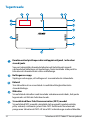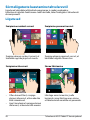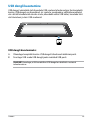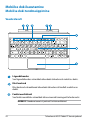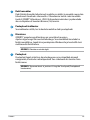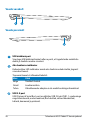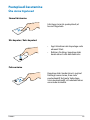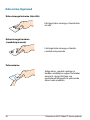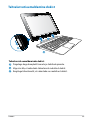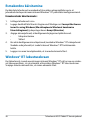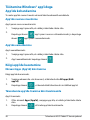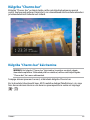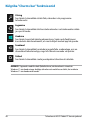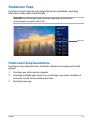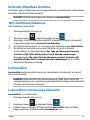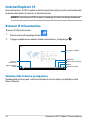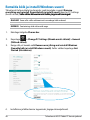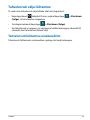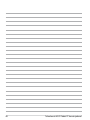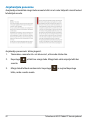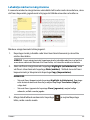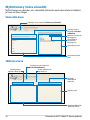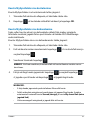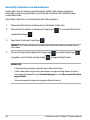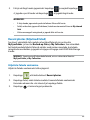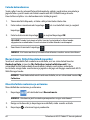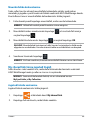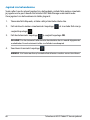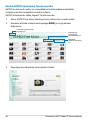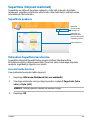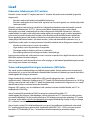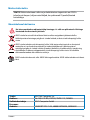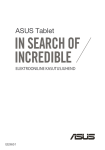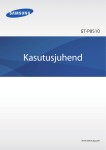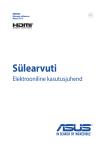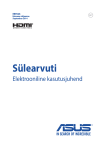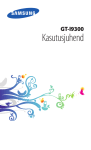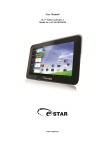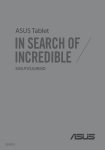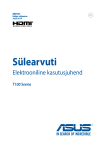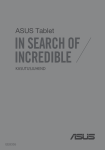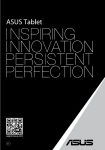Download ASUS EE7510 User's Manual
Transcript
Tahvelarvuti
Kasutusjuhend
TF600T
ASUS on pühendunud keskkonnasõbralike toodete/pakendite loomisele,
et kaitsta tarbijate tervist ja vähendada mõju keskkonnale. Kasutusjuhendi
lehekülgede arvu vähendamine on kooskõlas süsiniku emissiooni
vähendamisega.
Üksikasjalik kasutusjuhend ja asjakohane teave kaasneb selle seadmega ja on
samuti kättesaadav ASUS tugisaidil aadressil http://support.asus.com/.
EE7510
November 2012
Autoriõiguste teave
Käesoleva kasutusjuhendi ühtegi osa, kaasa arvatud selles kirjeldatud tooteid ja tarkvara,
ei või reprodutseerida, edastada, transkribeerida, säilitada otsingusüsteemis ega tõlkida
mistahes keelde mistahes vormis, välja arvatud ostja poolt varundamise eesmärgil säilitatavad
dokumendid, ilma ASUSTeK COMPUTER INC. ("ASUS") kirjaliku loata.
ASUS VÄLJASTAB KASUTUSJUHENDI "NII, NAGU SEE ON", ILMA IGASUGUSE OTSESE VÕI KAUDSE
GARANTIITA, KAASA ARVATUD KAUDSED KAUBANDUSLIKKUSE VÕI KONKREETSEKS EESMÄRGIKS
SOBIVUSE GARANTIID VÕI TINGIMUSED. MITTE MINGIL JUHUL EI OLE ASUS, SELLE DIREKTORID,
AMETNIKUD, TÖÖTAJAD VÕI AGENDID VASTUTAVAD MINGITE KONKREETSETE, JUHUSLIKE VÕI
KAUDSETE KAHJUDE EEST (KAASA ARVATUD SAAMATA JÄÄNUD KASUMIGA SEOTUD KAHJUD,
ÄRIAKTIIVSUSE LANGUS, ANDMETE KAOTAMINE, ÄRITEGEVUSE PEATUMINE JMS), ISEGI KUI ASUST
ON TEAVITATUD SELLISTE KAHJUDE TEKKIMISE VÕIMALUSEST KÄESOLEVAS KASUTUSJUHENDIS
VÕI TOOTEL ESINEVA VEA TÕTTU.
Käesolevas kasutusjuhendis esinevad tootenimed ja ettevõtete nimed võivad, aga ei pruugi olla,
vastavate ettevõtete registreeritud kaubamärgid või autoriõigused ning neid kasutatakse ainult
selgitamise eesmärgil ja omanike huvides ilma kavatsuseta õigusi rikkuda.
KÄESOLEVAS KASUTUSJUHENDIS ESITATUD SPETSIFIKATSIOONE JA TEAVET KASUTATAKSE
AINULT INFORMATIIVSEL EESMÄRGIL NING TEAVE VÕIB IGAL AJAL ETTETEATAMATA MUUTUDA,
MISTÕTTU EI SAA SEDA TÕLGENDADA KUI ASUSE KOHUSTUST. ASUS EI VÕTA MINGIT VASTUTUST
KÄESOLEVAS KASUTUSJUHENDIS NING SELLES KIRJELDATUD TOODETES JA TARKVARAS
ESINEVATE VIGADE VÕI EBATÄPSUSTE EEST.
Autoriõigus © 2012 ASUSTeK COMPUTER INC. Kõik õigused on reserveeritud.
Vastutuse piirang
Võib tekkida olukord, kus kas ASUSe vea või muu kohustuse tõttu on teil õigus saada ASUSelt
hüvitist. Sellisel juhul, hoolimata teie ASUS'ile esitatud nõude alusest, ei vastuta ASUS rohkema
eest kui kehavigastused (kaasa arvatud surm) ning reaalse vara ja materiaalse isikliku vara
kahjustamine; või muud tegelikud ja kaudsed kahjud, mis tulenevad lüngast garantiis või
õiguslike kohustuste täitmatajätmisest käesoleva garantii kohaselt, kuni iga toote lepingus
toodud hinnani.
ASUS hüvitab käesoleva garantii kohaselt teile ainult kulud, kahjud või nõuded, mis põhinevad
lepingul, lepinguvälisel kahjul või lepingurikkumisel.
See piirang kehtib ka ASUSe tarnijatele ja edasimüüjatele. See on maksimum, mille eest ASUS,
selle tarnijad ja teie edasimüüja ühiselt vastutavad.
ASUS EI OLE MINGITEL TINGIMUSTEL JÄRGNEVA EEST VASTUTAV: (1) KOLMANDATE OSAPOOLTE
KAHJUNÕUDED TEILE; (2) TEIE ANDMETE KADUMINE VÕI KAHJUSTUMINE; VÕI (3) SPETSIAALSED,
JUHUSLIKUD VÕI KAUDSED KAHJUD VÕI MAJANDUSLIKUD KAUDSED KAHJUD (KAASA ARVATUD
KASUMI VÕI SÄÄSTUDE KAOTAMINE), ISEGI KUI ASUST, TEMA TARNIJAID VÕI TEIE EDASIMÜÜJAT
ON SELLISEST VÕIMALUSEST TEAVITATUD.
Teenindus ja tugi
Külastage meie mitmekeelset veebilehte aadressil� http://support.asus.com
Sisukord
Teave juhendi kohta.................................................................................5
Juhendis kasutatavad märksõnad.............................................................................. 6
Tüpograafia......................................................................................................................... 6
Pakendi sisu...............................................................................................7
Ettevaatusabinõud...................................................................................8
Tahvelarvuti kasutamine............................................................................................... 8
Tahvelarvuti hooldamine.............................................................................................. 9
1. peatükk. Arvuti koostisosad
Tahvelarvuti tundmaõppimine............................................................. 12
Eestvaade..........................................................................................................................12
Tagantvaade.....................................................................................................................14
2. peatükk.
Tahvelarvuti kasutamine
Tahvelarvuti häälestamine................................................................... 18
Tahvelarvuti laadimine.................................................................................................18
Tahvelarvuti sisse lülitamine......................................................................................19
Sõrmeliigutuste kasutamine tahvelarvutil.......................................... 20
Liigutused.........................................................................................................................20
HDMI-ühilduva kuvariga ühendamine...................................................................22
USB dongli kasutamine................................................................................................23
Mobiilse doki kasutamine..................................................................... 24
Mobiilse doki tundmaõppimine...............................................................................24
Tahvelarvuti dokkimine...............................................................................................27
Tahvelarvuti laadimine mobiilses dokis.................................................................28
Puuteplaadi kasutamine..............................................................................................29
Funktsiooniklahvid........................................................................................................31
Windows® 8 klahvid.......................................................................................................32
Tahvelarvuti eemaldamine dokist............................................................................33
TF600T
3. peatükk. Töötamine operatsioonisüsteemiga Windows® RT
Esmakordne käivitamine...................................................................... 36
Windows® RT lukustusekraan............................................................... 36
Windows® kasutajaliides....................................................................... 37
Käivitusekraan.................................................................................................................37
Windows® app'id............................................................................................................37
Töötamine Windows® app'idega........................................................... 38
App'ide kohandamine..................................................................................................38
Kõigi app'ide kasutamine............................................................................................38
Külgriba "Charms bar"........................................................................... 39
Külgriba "Charms bar" käivitamine..........................................................................39
Külgriba "Charms bar" funktsioonid........................................................................40
Funktsioon Snap.................................................................................... 41
Funktsiooni Snap kasutamine...................................................................................41
Interneti-ühenduse loomine................................................................. 43
WiFi-funktsiooni lubamine..........................................................................................43
Lennurežiim........................................................................................... 43
Lennurežiim sisse või välja lülitamine.....................................................................43
Internet Explorer 10............................................................................... 44
Brauseri IE10 kasutamine............................................................................................44
Eemalda kõik ja installi Windows uuesti.............................................. 46
Tahvelarvuti välja lülitamine................................................................ 47
Tahvelarvuti lülitamine uinakurežiimi....................................................................47
4. peatükk. ASUSe rakendused
ASUSe valikrakendused........................................................................ 50
Minu Raamatukogu.......................................................................................................50
MyDictionary (minu sõnastik)....................................................................................54
ASUS WebStorage (ASUSe veebihoidla)................................................................55
ASUS @vibe......................................................................................................................67
SuperNote (hõlpsad märkmed)................................................................................69
Lisad ..................................................................................................... 73
Tahvelarvuti ASUS Tablet PC kasutusjuhend
Teave juhendi kohta
Käesolev juhend sisaldab teavet teie tahvelarvuti riist- ja tarkvara funktsioonide
kohta ja sisaldab järgmisi korraldatuna järgmistesse peatükkidesse:
1. peatükk. Arvuti koostisosad
Selles peatükis on kirjeldatud tahvelarvuti riistvara üksikosi.
2. peatükk. Tahvelarvuti kasutamine
Selles peatükis on kirjeldatud tahvelarvuti üksikosade kasutamist.
3. peatükk. Töötamine operatsioonisüsteemiga Windows® RT
Selles peatükis on esitatud ülevaade operatsioonisüsteemi Windows® RT
kasutamisest tahvelarvutis.
4. peatükk. ASUSe rakendused
Selles peatükis on kirjeldatud tahvelarvutisse installitud ASUSe rakendusi.
Lisad
Selles osas on tahvelarvuti kohta kehtivad hoiatused ja ohutusteatised.
TF600T
Juhendis kasutatavad märksõnad
Tähtsa teabe esiletõstmiseks on selles juhendis oluline tekstiosa esitatud esitatud
järgmiselt.
OLULINE! See teade sisaldab olulist teavet, mida tuleb toimingu lõpuleviimiseks
järgida.
MÄRKUS: See teade sisaldab lisateavet ja täiendavaid näpunäiteid, mis aitavad
toiminguid lõpule viia.
HOIATUS! See teade sisaldab olulist teavet, mida tuleb järgida, et tagada
turvalisus oluliste toimingute lõpuleviimisel ning vältida tahvelarvuti andmete ja
komponentide kahjustamist.
Tüpograafia
Paks
= Osutab menüüle või üksusele, mis tuleb valida.
Paks + Kursiiv
= see osutab klahvidele, mida tuleb klaviatuuril vajutada.
Tahvelarvuti ASUS Tablet PC kasutusjuhend
Pakendi sisu
MÄRKUS:
•Kui mõni artiklitest on kahjustatud või puudub, siis võtke ühendust jaemüüjaga.
•
TF600T
Pakendi sisu võib riigiti või regiooniti erineda.
Tahvelarvuti
USB laadija
UUSB dokkimiskaabel
Tehniline dokumentatsioon
ja garantiikaart
USB dongel
Puhastuslapp
Ettevaatusabinõud
Tahvelarvuti kasutamine
Tahvelarvutit võib kasutada ümbritseva keskkonna
temperatuurivahemikus 0°C kuni 35°C (32°F kuni 95°F).
Vaadake tahvelarvuti andmesilti kasutusjuhendis ja veenduge,
et teie toiteadapter vastab nõutavatele parameetritele.
Ärge jätke tahvelarvutit toitevõrguga ühendatuks, kui see
on täielikult laetud. Tahvelarvutit Tablet PC ei tohi jätta
toitevõrguga ühendatud olekusse pikaks ajaks.
Ärge kasutage kahjustunud toitejuhtmeid, lisaseadmeid ega
muid välisseadmeid.
Ärge kandke SISSE lülitatud sülearvutit ega katke seda
materjalidega, mis vähendavad õhuringlust.
Ärge asetage tahvelarvutit ebaühtlasele või ebastabiilsele
tööpinnale.
Võite saata oma tahvelarvuti läbi lennujaama röntgenmasina
(kus esemed paigutatakse konveierlindile), kuid vältige seadme
kokkupuudet magnetdetektorite ja metalliotsijatega..
Võtke ühendust lennuettevõtjaga, et sada teavet lennu ajal
saadaolevate teenuste ja kehtivate piirangute kohta, millega
tuleb arvestada tahvelarvuti kasutamisel lennukis.
Tahvelarvuti ASUS Tablet PC kasutusjuhend
Tahvelarvuti hooldamine
Enne tahvelarvuti puhastamist ühendage vahelduvvoolu
toide lahti (kui see on ühendatud) ja eemaldage aku. Kasutage
puhastamiseks puhast käsna või seemisnahast lappi, mis on
niisutatud mittesöövitava puhastusvahendi ja vähese sooja
veega. Eemaldage tahvelarvutilt liigne niiskus kuiva lapiga.
Ärge kasutage tahvelarvutil ega selle läheduses tugevaid
lahusteid, näiteks vedeldeid, benseeni või muid kemikaale.
Ärge pange tahvelarvuti peale mingeid esemeid.
Ärge laske tahvelarvutil sattuda kokkupuutesse tugeva magnetvõi elektriväljaga.
Ärge kasutage ega jätke tahvelarvutit vedelike lähedusse, vihma
kätte ja niiskesse kohta.
Ärge jätke tahvelarvutit tolmusesse keskkonda.
Ärge kasutage tahvelarvutit gaasilekete läheduses.
TF600T
10
Tahvelarvuti ASUS Tablet PC kasutusjuhend
1. peatükk.
Arvuti koostisosad
Tahvelarvuti tundmaõppimine
Eestvaade
Ümbritseva valguse andur
Ümbritseva valguse andur tuvastab ümbritseva valguse intensiivsuse. See
võimaldab süsteemil automaatselt reguleerida ekraani heledust, sõltuvalt
ümbritseva keskkonna valgustingimustest.
Eesmine kaamera
Sisseehitatud 2-megapiksline kaamera võimaldab teha pilte ja salvestada
videoid, kasutades tahvelarvutit.
Kaamera indikaator
Kaamera indikator näitab, millal siseehitatud kaamera on kasutusel.
Puutetundlik ekraanipaneel
Puutetundlik ekraanipaneel võimaldab kasutada tahvelatrvutit multitouch režiimis.
12
Tahvelarvuti ASUS Tablet PC kasutusjuhend
Windows® 8 puutenupp
Vajutage seda nuppu, et naasta ekraanile Start. Kui te juba olete ekraanil
Start, siis puudutage seda nuppu, et minna tagasi viimati kasutatud app'i
juurde.
Dokkimisport
Kasutage Tablet PC aku laadimiseks või toite andmiseks ainult doki pesa.
See pesa võimaldab kasutada ka komplektis olevat pordilukku USB 2.0
ühenduvuseks.
Kui teil on valikvarustusse kuuluv mobiilne dokk, saate tahvelarvuti
ühendada doki pessa, et kasutada klaviatuuri, puuteplaati ja USB 2.0
pordi funktsioone.
TF600T
13
Tagantvaade
Kombineeritud pistikupesa kõrvaklappide väljundi / mikrofoni
sisendi jaoks
See port võimaldab ühendada tahvelarvuti heliväljundi signaali
võimendatud kõlaritega või kuularitega. Saate kasutada seda porti ka
tahvelarvuti ühendamiseks välise mikrofoniga.
Helitugevuse nupp
Vajutage seda nuppu, et helitugevust suurendada või vähendada.
Kõlarid
Teie tahvelatrvuti on varustatud sisseehitatud kõrgkvaliteetsete
stereokõlaritega.
Mikrofon
Sisseehitatud mikrofoni saab kasutada videokonverentsideks, heli peale
lugemiseks või lihtsaks helisalvestuseks.
Sisseehitatud Near Field Communication (NFC) moodul
Sisseehitatud NFC moodul võimaldab teil mugavalt jagada kontakte,
pilte, videoid, visiitkaarte ja teisi faile. NFC funktsiooni kasutamiseks
pange oma tahvelarvuti NFC silt teise NFC-valmidusega seadme lähedale.
14
Tahvelarvuti ASUS Tablet PC kasutusjuhend
Tagumine kaamera
Sisseehitatud 8-megapiksline kaamera võimaldab teha kõrglahutusega
pilte ja salvestada kõrglahutusega videoid, kasutades tahvelarvutit.
Toitenupp
Vajutage toitenuppu, et lülitada tahvelarvuti sisse, uinaku- või
talveunerežiimi ja äratada see uinaku- või talveunerežiimist.
Vajutage ja hoidke toitenuppu ligikaudu kaheksa (8) sekundit, et
tahvelarvuti sundsulgeda, kui see ei reageeri.
Aku laadimise indikaator
Kahevärviline LED indikaator, mis asub toitenupul, annab aku
laadimise oleku kohta järgmist teavet:
Värv
Valge
Oranž
Olek
Täielikult laetud.
Laadimisrežiim.
Tuhm
Vahelduvvoolu adapter ei ole tahvelarvutiga
ühendatud.
Avaus seadme käsitsi lähtestamiseks
Kui süsteem ei reageeri, siis sisestage avausse sirgestatud kirjaklamber, et
tahvelarvuti sundsulgeda.
HOIATUS! Süsteemi sundtaaskäivitamine võib põhjustada andmete
kaotsimineku. Soovitame tungivalt olulisi andmeid regulaarselt varundada.
Micro-HDMI port
See port on mõeldud mikro High-Definition Multimedia Interface (HDMI)
konnektori jaoks ja on HDCP-ühilduv HD DVD, Blu-ray ja muu kaitstud
sisu taasesituseks.
Micro SD kaardi pesa
Tahvelarvuti on sisse ehitatud täiendav kaardilugemispesa, mis toetab
mikro-SD-kaardi, mikro-SDHC-kaardi, ja mikro-SDXC-kaardi formaate.
TF600T
15
Kaamera LED-välklamp
Kasutage LED-välklampi pildistamisel või videote salvestamisel vähe
valgustatud kohtades.
LED-välklampi saab seada ühele järgmistest režiimidest.
Režiim
AUTO
(automaatne)
ON (sees)
TORCH
(valgusti)
OFF (väljas)
Kirjeldus
LED-välklampi kasutatakse pildistamisel automaatselt
sõltuvalt valgustatuse tingimustest.
LED-välklampi kasutatakse alati igasugustes valgustatuse
tingimustes.
LED-välklampi kasutatakse pildistamisel ja videote
salvestamisel pidevalt põleva valgustusallikana.
LED-välklamp on välja lülitatud.
Mobiilse dokk-süsteemi riiv
Lükake riiv alla, et vabastada tahvelarvuti mobiilsest dokist.
Hinge avad
Juhtige riivi konksud nendesse avadesse ja lükake konksud sisse, nii et
tahvelarvuti on kindlalt dokki kinnitunud.
16
Tahvelarvuti ASUS Tablet PC kasutusjuhend
2. peatükk.
Tahvelarvuti kasutamine
Tahvelarvuti häälestamine
Tahvelarvuti laadimine
Tahvelarvuti laadimiseks:
Ühendage USB dokkimiskaabel toiteadapteriga.
Ühendage 36-kontaktiline konnektor tahvelarvutiga.
Ühendage toiteadapter toitepistikupessa.
OLULINE!
•Kasutage ainult komplekti kuuluvat toiteadapterit ja USB dokkimiskaablit, et
tahvelarvutit laadida. Mõne muu toiteadapteri kasutamine võib tahvelarvutit
kahjustada.
•
Veenduge, et 36-kontaktiline konnektor on täielikult sisestatud tahvelarvutisse.
•Ühendage akulaadija pistikupessa, mis on ettenähtud pinge all ja talub nõutavat
voolu tugevust. Akulaadija väljundpinge on DC 5 V ja voolu tugevus 2 A.
•Kui kasutate tahvelarvuti akulaadijaga ühendatud olekus, peab
maanduskontaktiga pistikupesa olema seadme lähedal ja kergesti ligipääsetav.
•Laadige tahvelarvutit kaheksa (8) tundi, enne kui hakkate seda akurežiimis esmakordselt kasutama.
18
Tahvelarvuti ASUS Tablet PC kasutusjuhend
Tahvelarvuti sisse lülitamine
Tahvelarvuti sisse lülitamiseks:
Vajutage toitenuppu.
TF600T
19
Sõrmeliigutuste kasutamine tahvelarvutil
Liigutused võimaldavad käivitada programme ja saada juurdepääsu
tahvelarvuti sätetele Funktsioone saab käivitada, tehes käeliigutusi tahvelarvuti
ekraanipaneelil.
Liigutused
Svaipimine vasakust servast
Svaipimine paremast servast
Svaipige ekraani vasakust servast, et
töötavate app'ide järjestust muuta.
Svaipige ekraani paremast servast, et
käivitada külgriba Charms bar.
Svaipimine ülaservast
Sõrme libistamine
•
Libistage oma sõrme üles ja alla
kerimiseks ning libistage oma sõrme,
et lükata ekraan vasakule või paremale.
•
20
Olles ekraanil Start, svaipige
ekraani ülaservast, et kuvada riba
Kõik rakendused.
App'i kasutamisel svaipige ekraani
ülaservast, et kuvada selle menüü.
Tahvelarvuti ASUS Tablet PC kasutusjuhend
Suumi välja
Suumi sisse
Viige kaks sõrme puutepaneelil kokku.
Lükake kaks sõrme puutepaneelil laiali.
Koputa ja hoia
Üks koputus / Kaks koputust
•
•
•
•
App'i teisaldamiseks koputage ja
hoidke app'i paani ja lohistage see
uude asukohta.
App'i sulgemiseks koputage ja
hoidke töötava app'i ülaserva ja
lohistage see sulgemiseks ekraani
alaosasse.
TF600T
Koputage app'i selle käivitamiseks.
Režiimis Desktop, koputage
rakendust kaks korda selle
käivitamiseks.
21
HDMI-ühilduva kuvariga ühendamine
HDMI-ühilduva kuvariga ühendamiseks tehke järgmist.
Ühendage mikro-HDMI pistik tahvelarvuti mikro-HDMI pessa.
Ühendage HDMI-kaabel HDMI-ühilduva kuvari pessa.
22
Tahvelarvuti ASUS Tablet PC kasutusjuhend
USB dongli kasutamine
USB dongel võimaldab teil ühendada USB seadme tahvelarvutiga. Kui komplekti
kuuluv USB dongel on ühendatud, siis saate te juurdepääsu välkmäluseadmetel
või välistel kõvaketastel olevale sisule, ühendada välise USB kõlari, kasutada hiirt
või klaviatuuri ja teisi USB seadmeid.
USB dongli kasutamiseks:
A.
B.
Ühendage komplekti kuuluv USB dongel tahvelarvuti dokkimisporti.
Sisestage USB seade USB dongli jaoks mõeldud USB porti.
OLULINE! Veenduge, et 36-kontaktiline USB dongel on täielikult sisestatud
tahvelarvutisse.
TF600T
23
Mobiilse doki kasutamine
Mobiilse doki tundmaõppimine
Vaade ülevalt
f1
esc
f2
f3
f4
f5
f6
f7
f8
f9
f11
f10
f12
pause
break
prt sc
sysrq
insert
num lk
delete
scr lk
backspace
tab
enter
caps lock
shift
ctrl
shift
fn
alt
alt
ctrl
pgup
home
pgdn
fn
end
Liigendühendus
See liigendühendus võimaldab ühendada tahvelarvuti mobiilses dokis.
Riivi konksud
Riivi konksud võimaldavad ühendada tahvelarvuti kindlalt mobiilsesse
dokki.
Funktsiooniklahvid
See funktsiooniklahv võimaldab teha erinevaid toiminguid tahvelarvutis.
MÄRKUS. Täiendava teavet vt jaotisest Funktsiooniklahvid.
24
Tahvelarvuti ASUS Tablet PC kasutusjuhend
Doki konnektor
Doki liitmik ühendab tahvelarvuti mobiilsesse dokki ja muudab seega teie
tahvelarvuti tavaliseks sülearvutiks. Ühendamise korral saate kasutada
tavalist QWERTY-klaviatuuri, USB 2.0 ühendamisvõimalusi ja pikendada
aku vastupidavust kuueteistkümne (16) tunnini.
Puuteplaadi indikaator
See indikaator süttib, kui te keelate mobiilse doki puuteplaadi.
Klaviatuur
QWERTY paigutusega klaviatuur on varustatud mugav a
vajutussügavusega täissuurte klahvidega. See võimaldab kasutada ka
funktsiooniklahve, tagab kiire juurdepääsu Windowsile ja kontrollib teisi
multimeedia funktsioone.
MÄRKUS. Klaviatuur erineb riigiti.
Puuteplaat
Puuteplaat tagab intuitivse kasutuskogemuse ja võimaldab ekraanil
navigeerida, kasutades mitmikpuuteid. See simuleerib ka tavalise hiire
funktsioone.
MÄRKUS: Täpsemat tevet vt jaotisest Using the Touchpad (Puuteplaadi
kasutamine).
TF600T
25
Vaade vasakult
Vaade paremalt
USB dokkimisport
Sisestage USB dokkimiskaabel sellesse porti, et tagada toide mobiilsele
dokile ja laadida seadme siseakut.
Aku laadimise indikaator
Kahevärviline LED indikaator annab aku laadimise oleku kohta järgmist
visuaalset teavet.
Täpsemat teavet vt alltoodud tabelist:
Värv
Olek
Valge
Täielikult laetud.
Oranž
Laadimisrežiim.
Tuhm
Vahelduvvoolu adapter ei ole mobiilse dokiga ühendatud.
USB 2.0 port
USB (Universal Serial Bus) port on ühilduv USB 2.0 või USB 1.1 seadmetega
nagu klaviatuurid, osutusseadised, flash-kettad, välised kõvakettad,
kõlarid, kaamerad ja printerid.
26
Tahvelarvuti ASUS Tablet PC kasutusjuhend
lk
ac
lk
sp
num
en
f1
f2
f3
f4
f5
f6
alt
f7
f8
ct
rl
f9
ho
me
f1
0
sh
ift
pgd
n
pgu
p
end
f1
2
fn
pa
us
bre e
ak
te
r
prt
sy sc
srq
ba
ck
inse
rt
e
scr
de
l et
e
Tahvelarvuti dokkimine
ct
rl
sh
if
t
fn
ca
ps
lo
c
k
tab
a
lt
esc
Tahvelarvuti dokkimiseks:
Paigutage mobiilne dokk tasasele ja stabiilsele pinnale.
Joondage tahvelarvuti mobiilse dokiga.
Sisestage tahvelarvuti kindlalt liigendühendusele. Tahvelarvuti vibreerib, mis
tähendab, et see on kindlalt dokki paigaldatud.
OLULINE! Kui tahvelarvuti on kinnitatud mobiilse doki külge, siis haarake seadme
tõstmisel kinni komplekti alt.
TF600T
27
lk
inse
lk
e
sp
ac
num
en
te
r
e
f1
f2
f3
f4
f5
f6
alt
f7
f8
ct
rl
f9
hom
f1
0
sh
ift
pgd
n
pgu
p
end
f1
2
fn
pa
us
bre e
ak
prt
sys sc
rq
ba
ck
rt
scr
del
ete
Tahvelarvuti laadimine mobiilses dokis
ct
rl
sh
ift
fn
ca
ps
lo
ck
tab
a
lt
esc
Tahvelarvuti laadimiseks mobiilses dokis:
Ühendage komplekti kuuluv USB dongel tahvelarvuti dokkimisporti.
Sisestage 36-kontaktiline konnektor dokkimisporti.
Sisestage USB seade USB dongli jaoks mõeldud USB porti.
OLULINE!
•Tahvelarvuti või mobiilse doki laadimisel kasutage ainult tahvelarvuti
toiteadapterit (TF600T seeria) ja USB dokkimiskaablit. Mõne muu toiteadapteri
kasutamine võib seadmeid kahjustada.
•Veenduge, et 36-kontaktiline USB konnektor on täielikult sisestatud mobiilsesse
dokki.
•Ühendage akulaadija pistikupessa, mis on ettenähtud pinge all ja talub nõutavat
voolu tugevust. Akulaadija väljundpinge on DC 5 V ja voolu tugevus 2 A.
•Kui te kasutate tahvelarvutit toiteadapteriga, siis peab pistikupesa olema seadme
lähedal ja kergesti ligipääsetav.
•Laadige mobiilset dokki kaheksa (8) tundi, enne kui hakkate seda esmakordselt
akurežiimis kasutama
28
Tahvelarvuti ASUS Tablet PC kasutusjuhend
Puuteplaadi kasutamine
Ühe sõrme liigutused
Sõrme libistamine
Libistage sõrm üle puuteplaadi, et
kursorit liigutada
Üks koputus / Kaks koputust
•
•
App'i käivitamiseks koputage seda
ekraanil Start.
Režiimis Desktop, koputage kaks
korda üksust selle käivitamiseks.
Pukseerimine
Koputage kaks korda üksust, seejärel
libistage sama sõrme, ilma seda
puuteplaadilt tõstmata. Vabastage
sõrm puuteplaadilt, et kukutada üksus
oma uude asukohta.
TF600T
29
Kahe sõrme liigutused
Kahe sõrmega kerimine (üles/alla)
Libistage kahe sõrmega, et kerida üles
või alla
Kahe sõrmega kerimine
(vasakule/paremale)
Libistage kahe sõrmega, et kerida
vasakule või paremale
Pukseerimine
Valige üksus, seejärel vajutage ja
hoidke vasakklõpsu nuppu. Kasutades
oma teist sõrme, libistage see
puuteplaadil allapoole, et pukseerida
üksus uude asukohta.
30
Tahvelarvuti ASUS Tablet PC kasutusjuhend
Funktsiooniklahvid
Funktsiooniklahvidega tahvelarvuti mobiilses dokis saab käivitada toiminguid
ekraanil Start ja Windows® RT režiimi Desktop.
MÄRKUS. Klaviatuuri paigutus mobiilses dokis varieerub riigiti või regiooniti, kuid
selle funktsioonid jäävad samaks.
fn
+
fn
+
f1
f4
Lülitab tahvelarvuti uinakurežiimi.
Lülitab režiimi Airplane (Lennuk) sisse või välja
MÄRKUS.Kui režiim Airplane (Lennuk) on lubatud,
keelab see kõik traadita ühendused.
fn
+
fn
+
fn
+
f5
f6
f8
Vähendab ekraani heledust.
Suurendab ekraani heledust.
Aktiveerib teise ekraani sätted.
MÄRKUS. Veenduge, et teine ekraan on ühendatud
tahvelarvutiga.
fn
f9
+
Lubab või keelab puuteplaadi.
MÄRKUS: Selle klahvi kohal asuv indikaatortuli süttib,
kui te puuteplaadi keelate.
TF600T
31
fn
+
f10
fn
+
f11
fn
+
f12
Lülitab kõlari sisse või välja.
Vähendab kõlari helitugevust.
Suurendab kõlari helitugevust.
Windows® 8 klahvid
Neid kahte Windows®'i klahvi mobiilses dokis kasutatakse järgmiselt:
Vajutage seda klahvi, et naasta ekraanile Start. Kui te juba olete
ekraanil Start, siis vajutage seda klahvi, et minna tagasi viimati avatud
app'i juurde.
• Ekraanil Start valige app ja vajutage seda klahvi, et käivitada sätete
riba.
MÄRKUS: Kasutage nooleklahve, et valida app.
•
32
Režiimis Desktop, vajutage seda klahvi, et simuleerida
paremklõpsu funktsiooni.
Tahvelarvuti ASUS Tablet PC kasutusjuhend
inse
lk
lk
ba
ck
f1
f2
f3
f4
f5
f6
alt
f7
f8
ct
rl
f9
hom
e
f1
0
sh
ift
pgd
n
pgu
p
end
f1
2
fn
pa
us
bre e
ak
en
te
r
prt
sy sc
srq
num
sp
ac
rt
e
scr
de
let
e
Tahvelarvuti eemaldamine dokist
ct
rl
sh
ift
fn
ca
p
s
lo
ck
tab
a
lt
esc
Tahvelarvuti eemaldamiseks dokist:
Paigutage kogu komplekt tasasele ja stabiilsele pinnale.
Viige riiv alla, et vabastada tahvelarvuti mobiilsest dokist.
Kergitage tahvelarvutit, et vabastada see mobiilsest dokist.
TF600T
33
34
Tahvelarvuti ASUS Tablet PC kasutusjuhend
3. peatükk.
Töötamine
operatsioonisüsteemiga
Windows® RT
Esmakordne käivitamine
Kui käivitate tahvelarvuti esmakordselt, kuvatakse ekraanipiltide seeria, et
juhendada teid operatsioonisüsteemi Windows® RT põhisätete konfigureerimisel.
Esmakordseks käivitamiseks:
1.
2.
3.
4.
5.
Lülitage tahvelarvuti sisse.
Lugege hoolikalt läbi litsentsi tingimused. Märkige ruut I accept the license
terms for using Windows (Ma aktsepteerin Windowsi kasutamise
litsentsitingimusi) ja koputage ikooni Accept (Nõustun).
Järgige ekraanijuhiseid, et konfigureerida järgmised põhiüksused:
•
Isikupärastamine
•
Sätted
Kui olete konfigureerimise lõpetanud, kuvatakse Windows® RT videojuhend.
Vaadake seda juhendit, et saada lisateavet Windows® RT funktsioonide
kohta.
Logige sisse oma kasutajakontole, et siseneda ekraanile Start.
Windows® RT lukustusekraan
Kui tahvelarvuti siseneb operatsioonisüsteemi Windows® RT või kui see on uinakuvõi talveunerežiimis, siis on võimalik, et kuvatakse Windows® RT lukustusekraan.
Svaipige lukustusekraanil üles, et minna ekraanile Start.
36
Tahvelarvuti ASUS Tablet PC kasutusjuhend
Windows® kasutajaliides
Windows® RT on varustatud paanipõhise kasutajaliidesega (UI), mis võimaldab
korraldada ja kasutada Windows® app'e ekraanilt Start. See sisaldab ka järgmisi
funktsioone, mida saab kasutada tahvelarvutiga töötamisel.
Käivitusekraan
Käivitusekraan ilmub pärast seda, kui olete edukalt oma kasutajakontole sisse
loginud. See aitab korraldada kõiki programme ja rakendusi, mida vajate vaid
ühes kohas.
interaktiivsed paanid
Kasutajakonto
Windows® app'id
Selle rakenduste rühma saab tahvelarvutil kohandada keskuseks, millest saab ühe
sammuga lülituda töö- või mängimisrežiimi. Igaüks neist esindab konkreetset
funktsiooni, mida saab kasutada ja jagada võrguühenduste kaudu.
MÄRKUS: Mõnede app'ide täielikuks käivitamiseks tuleb eelnevalt sisse logida
Microsofti kontole.
TF600T
37
Töötamine Windows® app'idega
App'ide kohandamine
Te saate app'ide suurust muuta või neid käivitusekraanilt eemaldada.
App'ide suuruse muutmine
App'i paani suuruse muutmiseks:
1.
2.
Svaipige app'i paan alla, et valida ja käivitada sätete riba.
Koputage ikooni
ikooni
app'i paani suuruse vähendamiseks ja koputage
app'i paani suurendamiseks.
App'ide eemaldamine
App'i eemaldamiseks:
1.
2.
Svaipige app'i paan alla, et valida ja käivitada sätete riba.
App'i eemaldamiseks koputage ikooni
.
Kõigi app'ide kasutamine
Ekraani Apps (App'id) käivitamine
Kõigi app'ide kuvamiseks:
1.
Svaipige ekraani üla- või alaservast, et käivitada riba All apps (Kõik
app'id).
2.
Koputage ikooni
, et kuvada kõik tahvelarvutis installitud app'id.
Täiendavate app'ide lisamine käivitusekraanile
App'i lisamiseks:
2.
Olles ekraanil Apps (App'id), svaipige app alla, et valida ja käivitada sätete
riba.
Koputage ikooni
, et lisada app käivitusekraanile.
38
Tahvelarvuti ASUS Tablet PC kasutusjuhend
1.
Külgriba "Charms bar"
Külgriba "Charms bar" on tööriistariba, mille saab käivitada ekraani paremal
serval. See koosneb mitmest tööriistast, mis võimaldavad ühiskasutada rakendusi
ja kohandada kiirelt tahvelarvuti sätteid.
Külgriba "Charms bar" käivitamine
MÄRKUS: Kui külgriba "Charms bar" käivitatakse, kuvatakse see algul valgete
ikoonide komplektina. Ülaltoodud pildil on näidatud, milline näeb välja külgriba
"Charms bar", kui see on aktiveeritud.
Svaipige ekraani paremast servast, et käivitada külgriba Charms bar.
Kui te kasutate tahvelarvutit koos ASUS mobiilse dokiga (fakultatiivne), siis viige
hiire kursor ekraani ülemisse või alumisse parempoolsesse nurka või vajutage
+
.
TF600T
39
Külgriba "Charms bar" funktsioonid
Otsing
See tööriist võimaldab otsida faile, rakendusi või programme
tahvelarvutis.
Jagamine
See tööriist võimaldab ühiskasutada rakendusi sotsiaalmeedia saitide
ja e-posti kaudu.
Avakuva
See tööriist ennistab käivitusekraani kuva. Saate seda funktsiooni
kasutada ka käivitusekraanilt, et naasta hiljuti avatud app'ide juurde.
Seadmed
See tööriist võimaldab kasutada ja jagada faile seadmetega, mis on
ühendatud tahvelarvutiga, nagu nt väline kuvaseade või printer.
Sätted
See tööriist võimaldab saada juurdepääsu tahvelarvuti sätetele.
MÄRKUS. Tagamaks mobiilse doki (fakultatiivne) värskendamist viimatiste
Windows®'i värskendustega, dokkige tahvelarvuti mobiilsesse dokki, kui märkate
Windows®'i värskendamise teadet.
40
Tahvelarvuti ASUS Tablet PC kasutusjuhend
Funktsioon Snap
Funktsioon Snap kuvab kaks app'i külg-külje kõrval, võimaldades app'idega
töötada või nende vahel ümber lülituda.
OLULINE! Enne funktsiooni Snap kasutamist veenduge, et tahvelarvuti
resolutsiooniks on seatud 1366 x 768.
Riba Snap
Funktsiooni Snap kasutamine
Funktsiooni Snap aktiveerimiseks, kasutades tahvelarvuti puutepaneeli, tehke
järgmist:
1.
2.
3.
Käivitage app, mida soovite snappida.
Koputage ja hoidke app’i ülemist osa ja lohistage see ekraani vasakule või
paremale servale, kuni kuvatakse riba Snap.
Käivitage teine app.
TF600T
41
Kui kasutate tahvelarvutit koos ASUS mobiilse dokiga (fakultatiivne), siis saate
kasutada ühte juhiste komplekti alljärgmistest, et aktiveerida funktsioon Snap
puuteplaadi või klaviatuuri abil.
Puuteplaadi kasutamine
Puuteplaadi kasutamiseks:
1.
2.
3.
4.
Käivitage app, mida soovite snappida.
Hõljutage hiire kursorit ekraani ülaserval.
Kui kursor muutub käe ikooniks, siis lohistage app ekraanipaneeli vasakule
või paremale küljele.
Käivitage teine app.
Klaviatuuri kasutamine
Klaviatuuri kasutamiseks:
1.
Käivitage app, mida soovite snappida.
2.
Vajutage
3.
Käivitage teine app.
4.
App'ide vahel ümber lülitumiseks vajutage
42
+
.
+ J .
Tahvelarvuti ASUS Tablet PC kasutusjuhend
Interneti-ühenduse loomine
Kasutage e-posti, surfake Internetis ja jagage rakendusi sotsiaalmeedia saitide kaudu,
kasutades tahvelarvuti WiFi-ühendust.
OLULINE! WiFi-funktsiooni lubamiseks lülitage sisse Lennurežiim.
WiFi-funktsiooni lubamine
WiFi-funktsiooni lubamiseks:
1.
Käivitage külgriba Charms bar.
2.
3.
Koputage ikooni
, seejärel koputage ikooni
.
Koputage, et valida saadavalolevate WiFi-ühenduste loendist pääsupunkt,
seejärel koputage ikooni Connect (Loo ühendus).
Kui teilt küsitakse parooli, siis sisestage see ja koputage ikooni Next (Edasi).
Kui tahate lubada ühiskasutuse oma tahvelarvuti ja teiste traadita
süsteemidega, siis koputage ikooni Yes, turn on sharing and connect
to devices (Jah, lülita ühiskasutus sisse ja ühendu seadmetega).
Koputage ikooni No, don’t turn on sharing or connect to devices (Ei,
ära lülita ühiskasutust sisse ega ühendu seadmetega), kui te ei taha
ühiskasutusfunktsiooni lubada.
4.
5.
Lennurežiim
Lennurežiim keelab traadita ühendused, võimaldades tahvelarvutit turvaliselt
lennu ajal kasutada.
MÄRKUS: Võtke ühendust lennuettevõtjaga, et saada teavet lennu ajal
saadaolevate teenuste ja kehtivate piirangute kohta, millega tuleb arvestada
tahvelarvuti kasutamisel lennukis.
Lennurežiim sisse või välja lülitamine
Lennurežiim sisse lülitamiseks:
1. Käivitage külgriba Charms bar.
2.
3.
Koputage ikooni
ja koputage ikooni
.
Lükake liugur vasakule, et lülitada režiim Lennurežiim välja või lükake
liugur paremale, et lülitada režiim Lennurežiim sisse.
TF600T
43
Internet Explorer 10
Internet Explorer 10 (IE10) pakub intuitiivsemat, kiiremat ja turvalisemat keskkonda
lemmikveebisaitide sirvimiseks ja ühiskasutuseks.
MÄRKUS: Enne brauseri IE10 kasutamist veenduge, et olete Internetiga ühendatud.
Brauseri IE10 kasutamine
Brauseri IE10 kasutamiseks:
1.
Käivitusekraanil koputage ikooni
2.
Tippige veebibrauseri aadressiribale veebiaadress ja koputage
.
.
Praegune veebileht
Värskenda
Kinnita menüüse Start
Sätted
Viimatisele lehele
brauseri
aadressiriba
Tagasi eelmisele
lehele
Vahekaartide lisamine ja sulgemine
Vahekaardid on teie poolt sirvitud veebilehed, mis kuvatakse pisipiltidena ribal
Menu (Menüü).
44
Tahvelarvuti ASUS Tablet PC kasutusjuhend
Uue vahekaardi lisamiseks:
1.
Svaipige brauseri IE10 lehe üla- või alaservast, et kuvada menüüriba.
2.
Koputa
3.
Tippige aadressiribale veebiaadress ja koputage
.
.
Vahekaardi sulgemiseks:
1.
Svaipige brauseri IE10 lehe üla- või alaservast, et kuvada menüüriba.
2.
3.
Koputage selle vahekaardi ikooni
, mida tahate sulgeda.
Kui tahate sulgeda kõiki vahekaarte, siis koputage
vahekaardid).
> Close tabs (Sulge
MÄRKUS: See toiming sulgeb kõik vahekaardid, välja arvatud leht, mis on praegu
arvuti ekraanil kuvatud.
TF600T
45
Eemalda kõik ja installi Windows uuesti
Tahvelarvuti tehasesätete taastamiseks saab kasutada suvandit Remove
everything and reinstall (Eemalda kõik ja installi uuesti) kaustas PC Settings
(Arvuti sätted).��������������������������������������������������������
Selle
�������������������������������������������������������
valiku aktiveerimiseks tehke järgmised toimingud.
OLULINE! Enne selle valiku aktiveerimist varundage kõik andmed.
MÄRKUS. See toiming võib võtta veidi aega.
1.
Käivitage külgriba Charms bar.
2.
3.
Koputage
> Change PC Settings (Muuda arvuti sätteid) > General
(Üldised sätted).
Kerige alla, et kuvada valik Remove everything and reinstall Windows
(Eemalda kõik ja installi Windows uuesti). Selles valikus koputage Get
Started (Alustamine).
4.
Installimise ja lähtestamise tegemiseks järgige ekraanijuhiseid.
46
Tahvelarvuti ASUS Tablet PC kasutusjuhend
Tahvelarvuti välja lülitamine
Te saate oma tahvelarvuti välja lülitada ühel viisil järgmistest:
> Shut down
•
Koputage ikooni
külgribal Charm, seejärel koputage
(Sulge) , et teha tavaline sulgemine.
•
•
Sisselogimisekraanil koputage
> Shut down (Sulge).
Kui tahvelarvuti ei reageeri, siis vajutage ja hoidke toitenuppu vähemalt (8)
sekundit, kuni tahvelarvuti lülitub välja.
Tahvelarvuti lülitamine uinakurežiimi
Tahvelarvuti lülitamiseks uinakurežiimi vajutage üks kord toitenuppu.
TF600T
47
48
Tahvelarvuti ASUS Tablet PC kasutusjuhend
4. peatükk.
ASUSe rakendused
ASUSe valikrakendused
Minu Raamatukogu
Minu Raamatukogu on teie raamatukollektsiooni jaoks sisseehitatud liides, mis
võimaldab teil valida ja sortida teie poolt ostetud või alla laaditud e-raamatuid
pealkirja, autori ja kuupäeva järgi.
MÄRKUS. Minu raamatukogu toetab ainult neid raamatuid, mis on ePub-vormingus.
Minu Raamatukogu peamenüü
Koputage, et sortida
autori, kuupäeva või
pealkirja järgi.
Raamatud
E-raamatute import
Oma raamatukogusse uute e-raamatute importimiseks tehke järgmised
toimingud.
1.
Tõmmake ekraani üla- või alaservast, et käivitada seadete riba.
2.
Koputage
ja seejärel koputage Files (failid), et leida e-raamatud, mida
soovite oma raamatukokku lisada.
50
Tahvelarvuti ASUS Tablet PC kasutusjuhend
3.
Koputage e-raamatule, mida soovite lisada oma raamatukokku ja koputage
Open (avamine).
E-raamatu lugemine
E-raamatu lugemisel võite järgmisele lehele minekuks koputada või tõmmata
paremast lehest ja eelmisele lehele tagasiminekuks vasakule lehele koputada või
seda tõmmata.
Koputage Raamaturiiulile
tagasiminekuks
Koputage, et vaadata
Peatükkide loendit
Koputage, et otsida võtmesõnade järgi
Koputage, et lehte suurendada
Koputage, et vaadata
järjehoidjate loendit
või sisse lülitada
Päevarežiim või
Öörežiim
Koputage, et
panna järjehoidja
Koputage, et lehte
vähendada
Koputage, et lehti
sirvida
TF600T
51
Järjehoidjate panemine
Järejhoidja võimaldab märgistada raamatu lehti nii et saate hõlpsalt viimati loetud
leheküljele naasta.
Järjehoidja panemiseks tehke järgmist.
1.
Tõmmake e-raamatu üla- või alaservast, et kuvada sätete riba.
2.
Koputage
, et leht ära märgistada. Märgistada võite niipalju lehti kui
soovite.
3.
Märgistatud lehtede vaatamiseks koputage
ja seejärel koputage
lehte, mida soovite avada.
52
Tahvelarvuti ASUS Tablet PC kasutusjuhend
Lehekülje märkuste märgistamine
E-raamatu märkuste märgistamine võimaldab teil teada saada sõnaseletuse, sõna
või fraasi kopeerida, jagada neid e-kirjaga või tõlkida erinevatesse keeltesse.
Märkuse märgistamiseks tehke järgmist.
1.
Koputage sõnale ja hoidke seda kinni kuni tööriistamenüü ja sõnastiku
märkus kuvatakse.
MÄRKUS. Fraasi märgistamiseks koputage sõnale ja hoidke seda kinni sel ajal kui
oma sõrme valimiseks libistate. Kui fraasi valite, siis sõnastiku märkust ei kuvata.
2.
Sõna või fraasi märgistamiseks koputage Highlight (esiletõstmine). Sõna
või fraasi salvestamiseks koputage Note (märkus). Valitud sõna või fraasi
kopeerimiseks ja kleepimiseks koputage Copy (kopeerimine).
MÄRKUSED.
•Sõna või fraasi kopeerimiseks koputage Highlight (esiletõstmine). Koputage
esile tõstetud sõnale või fraasile ja seejärel koputage Translation (tõlge) ja
valige keel.
•Sõna või fraasi jagamiseks koputage Share (jagamine), seejärel valige
rakendus, millele soovite jagada.
3.
Märgistatud lehtede vaatamiseks koputage
ja seejärel koputage
lehte, mida soovite avada.
TF600T
53
MyDictionary (minu sõnastik)
MyDictionary on rakendus, mis võimaldab teil teada saada sõnaseletust, hääldust
ja sõna või fraasi tõlget.
Sõnastiku kuva
Koputage siia, et avada kuva Dictionary (sõnastik)
Sisestage sõna ja
koputage Translate
(tõlkimine)
Wiktionary avamiseks
koputage siia
Sõna häälduse
kuulamiseks
koputage siia
Sõnaseletuse paan
Varasemate vastete
paan
Tõlkimise kuva
Koputage siia, et avada kuva
Translate (tõlkimine)
Koputage teksti
algkeele valimiseks
Keelte vahetamiseks
koputage siia
Koputage
tõlkimiskeele
valimiseks
Tõlkimise paan
Koputage tõlkimiseks
sõnale või fraasile
54
Tahvelarvuti ASUS Tablet PC kasutusjuhend
ASUS WebStorage (ASUSe veebihoidla)
ASUS WebStorage on veebihoidla, kus saate hoida oma faile, mida soovite
salvestada, sünkroonida, jagada ja neisse siseneda igal ajal ning kõikjal. See
rakendus võimaldab teil teha märkmeid, pildistada, salvestada videoid ja
häälsõnumeid ja neid samal hetkel salvestada oma WebStorage kontol.
MÄRKUSED.
•Selle rakenduse kasutamiseks peab teil olema ASUS WebStorage konto. Kui
kontot ei ole siis registreeruge.
•Enne ASUS WebStorage teenusele sisenemist veenduge, et teil on Internetiühendus.
•Veenduge, et teie arvutisse on installitud ASUS WebStorage PC Suite viimane
versioon. Minge veebisaidile http://www.asuswebstorage.com, et saada lisateavet.
ASUS WebStorage peakuva
TF600T
55
Töötamine rakendusega ASUS WebStorage
ASUS WebStorage sisaldab mitmeid järgmisi kaustasid, mida saate erinevate
funktsioonide jaoks kasutada.
Kaust MySyncFolder
Sellesse kausta saate siseneda ja oma sünkroniseeritavat faili oma tahvelarvuti
kaudu jagada ning muuta. Teie poolt muudetud ja salvestatud fail pöördub
sünkroonitava arvuti poole.
Rakendusega MySyncFolder saate teha märkmeid, pildistada, salvestada videoid
ja salvestada heli ning sellesse kausta faile üles laadida.
Failide üleslaadimine kausta MySyncFolder
Failide üleslaadimiseks kausta MySyncFolder tehke järgmist
, et käivitada MySyncFolder.
1.
Koputage
2.
Tõmmake ekraani üla- või alaservast, et käivitada seadete riba.
3.
Koputage
, et otsida fail, mida soovite kausta MySyncFolder üles
laadida.
Failide lisamine kausta MySyncFolder
Failide lisamiseks kausta MySyncFolder tehke järgmist.
1.
Tõmmake ekraani üla- või alaservast, et käivitada seadete riba.
2.
Koputage
3.
56
ja seejärel valige toiming, mida soovite teha.
a. Koputage Note taking (märkme kirjapanek), et märkmeid kirja
panna.
b. Koputage Snapshot (pildistamine), et teha pilte.
c. Koputage Video record (video salvestamine), et salvestada videoid.
c. Koputage Audio record (heli salvestamine), et salvestada helifaile.
Sisestage faili nimi ja koputage Save (salvestamine). Salvestatud fail
laaditakse automaatselt üles kausta MySyncFolder.
Tahvelarvuti ASUS Tablet PC kasutusjuhend
Kausta MySyncFolder sisu kustutamine
Kausta MySyncFolder sisu kustutamiseks tehke järgmist.
1.
Tõmmake faili või kausta allapoole, et käivitada sätete riba.
2.
Koputage
, et kustutada valitud fail või kaust ja koputage OK.
Kausta MySyncFolder sisu kohandamine
Saate selles kaustas olevat sisu kohandada, näiteks faile ümber nimetada,
tähistada soosikuid, jagada faile e-posti kaudu või linkida ASUS WebStorage
veebisaidi kaudu.
Kaustas MySyncFolder oleva sisu kohandamiseks tehke järgmist.
1.
Tõmmake faili või kausta allapoole, et käivitada sätete riba.
2.
Faili või kausta ümber nimetamiseks koputage
seejärel koputage
3.
, st sisestada faili nimi ja
.
Soosikuna lisamiseks koputage
.
MÄRKUS. Kui lisate soosikuna, kuvatakse faili või kausta ülemises vasakus servas
tärni ikoon.
4.
E-kirja või lingi kaudu jagamiseks koputage
st jagada e-posti kaudu või koputage
ja seejärel koputage
,
, et jagada lingi kaudu.
MÄRKUSED.
•
E-kirja kaudu jagamiseks peab teil olema Microsofti konto.
•Failid, mida olete märgistanud soosikutena või jaganud lingi kaudu, lisatakse
automaatselt vastavalt kausta Starred (tärniga) ja kausta My shared link (minu
jagatud link).
•
TF600T
Võite samaaegselt märgistada ja jagada faile või kaustu.
57
Backed-up Data
See kaust võimaldab teil avada faile, mida olete arvutist varundanud. See
võimaldab ka tähistada faile soosikutena ja jagada neid e-postiga või lingiga
veebisaidi ASUS WebStorage kaudu.
MÄRKUSED.
•ASUS WebStorage registreerib teie arvuti nime ja peegeldab teie varundatud
andmete kausta teie varundatud failide kausta nime all.
•Teie varundatud sisu tee kirjed ja nimed on samad, mis teie arvutis olevad tee
kirjed ja nimed.
•Mitme arvuti failide varundamiseks või oma salvestusmahu suurendamiseks
peate sõlmima WebStorage lepingu meie klienditoe lehel. Lisateavet vaadake
https://service.asuswebstorage.com/store.
Sisu tähistamine ja jagamine kaustas Backed-up Data (varundatud
andmed)
Saate tähistada faili või kausta soosikuna ja jagada seda e-postiga või lingiga
veebisaidi ASUS WebStorage kaudu.
Failide tähistamine ja jagamine kaustas Backed-up data
, et käivitada Backed-up Data.
1.
Koputage
2.
Tõmmake faili või kausta allapoole, et käivitada sätete riba.
3.
Koputage
, et tähistada fail või kaust soosikuna või koputage
, et
jagada lingi kaudul veebilehel ASUS WebStorage.
MÄRKUSED.
•
E-kirja kaudu jagamiseks peab teil olema Microsofti konto.
•
Võite samaaegselt märgistada ja jagada faile või kaustu.
•Failid, mida olete märgistanud soosikutena või jaganud lingi kaudu, lisatakse
automaatselt vastavalt kausta Starred (tärniga) ja kausta My shared link (minu
jagatud link).
58
Tahvelarvuti ASUS Tablet PC kasutusjuhend
My Collection (minu kollektsioon)
See kaust võimaldab teil alla laadida oma soositud sisu, ilma et peaksite
sünkroonima seda oma arvutiga. Sellega saate teha märkmeid, pildistada,
salvestada videoid ja salvestada heli ning sellesse kausta faile üles laadida.
Failide üleslaadimine
Failide üleslaadimiseks tehke järgmist.
1.
Koputage
, et käivitada kaust My Collection (minu kollektsioon).
2.
Koputage
ja seejärel otsige üles ja valige fail, mida soovite üles laadida.
3.
Koputage Open (avamine), et failis kausta My Collection üles laadida.
Failide lisamine kausta My Collection
Failide lisamiseks kausta My Collection tehke järgmist.
1.
Tõmmake ekraani üla- või alaservast, et käivitada seadete riba.
2.
Koputage
3.
ja seejärel valige toiming, mida soovite teha.
a. Koputage Note taking (märkme kirjapanek), et märkmeid kirja
panna.
b. Koputage Snapshot (pildistamine), et teha pilte.
c. Koputage Video record (video salvestamine), et salvestada videoid.
c. Koputage Audio record (heli salvestamine), et salvestada helifaile.
Sisestage faili nimi ja koputage Save (salvestamine). Salvestatud fail
laaditakse automaatselt üles kausta My Collection.
Kausta My Collection sisu kustutamine
Kausta My Collection sisu kustutamiseks tehke järgmist.
1.
Tõmmake faili või kausta allapoole, et käivitada sätete riba.
2.
Koputage
TF600T
, et kustutada valitud fail või kaust ja koputage OK.
59
Kausta My Collection sisu kohandamine
Saate selles kaustas olevat sisu kohandada, näiteks faile ümber nimetada,
tähistada soosikuid, jagada faile e-posti kaudu või linkida ASUS WebStorage
veebisaidi kaudu.
Kausta My Collection sisu kohandamiseks tehke järgmist.
1.
Tõmmake faili või kausta allapoole, et käivitada sätete riba.
2.
Faili või kausta ümber nimetamiseks koputage
seejärel koputage
3.
, st sisestada faili nimi ja
.
Soosikuna lisamiseks koputage
.
MÄRKUS. Kui lisate soosikuna, kuvatakse faili või kausta ülemises vasakus servas
tärni ikoon.
4.
E-kirja või lingi kaudu jagamiseks koputage
st jagada e-posti kaudu või koputage
ja seejärel koputage
,
, et jagada lingi kaudu.
MÄRKUSED.
•
E-kirja kaudu jagamiseks peab teil olema Microsofti konto.
•Failid, mida olete märgistanud soosikutena või jaganud lingi kaudu, lisatakse
automaatselt vastavalt kausta Starred (tärniga) ja kausta My shared link (minu
jagatud link).
•
60
Võite samaaegselt märgistada ja jagada faile või kaustu.
Tahvelarvuti ASUS Tablet PC kasutusjuhend
Starred (tärniga tähistatud)
See kaust võimaldab soosikuna tähistatud sisusse hõlpsalt siseneda. Saate sisu ka
sellest kaustast kustutada.
Faili või kausta kustutamine
Faili või kausta kustutamiseks tehke järgmist.
, et käivitada kaust My Collection (minu kollektsioon).
1.
Koputage
2.
Tõmmake faili või kausta allapoole, et käivitada sätete riba.
3.
Koputage
, et fail või kaust kustutada.
Kausta Starred sisu kohandamine
Saate selles kaustas olevat sisu kohandada, näiteks faile ümber nimetada ja jagada
faile e-posti kaudu või linkida ASUS WebStorage veebisaidi kaudu.
Kausta Starred sisu kohandamiseks tehke järgmist.
1.
Tõmmake faili või kausta allapoole, et käivitada sätete riba.
2.
Faili või kausta ümber nimetamiseks koputage
seejärel koputage
3.
, st sisestada faili nimi ja
.
E-kirja või lingi kaudu jagamiseks koputage
st jagada e-posti kaudu või koputage
ja seejärel koputage
,
, et jagada lingi kaudu.
MÄRKUSED.
•
E-kirja kaudu jagamiseks peab teil olema Microsofti konto.
•Failid, mida olete jaganud linkidena, lisatakse automaatselt kausta My shared
link.
TF600T
61
Recent changes (hiljutised muudatused)
See kaust võimaldab teil vaadata salvestatud sisu, mis on kaustas MySyncFolder,
Backed-up Dataja My Collection. See võimaldab teil ka kohandada hiljutist
sisu, näiteks faile ümber nimetada, kustutada, märgistada soosikutena ja jagada
e-kirjaga või linginga saidil ASUS WebStorage.
MÄRKUS. Saate ka ainult kohandada sisu, mis on salvestatud kaustas MySyncFolder
ja My Collection.
Hiljuti muudetud sisu vaatamine
Hiljuti muudetud sisu vaatamiseks tehke järgmist.
, et käivitada kaust Recent changes.
1.
Koputage
2.
Koputage faili, mida tahate vaadata.
3.
Koputage
, et minna tagasi peakuvale.
Kausta Recent changes sisu kohandamine
Saate selles kaustas olevat sisu kohandada, näiteks faile ümber nimetada ja jagada
faile e-posti kaudu või linkida ASUS WebStorage veebisaidi kaudu.
Kausta Recent changes sisu kohandamiseks tehke järgmist.
1.
Tõmmake faili allapoole, et teha valik ja käivitada sätete riba.
2.
Faili või kausta ümber nimetamiseks koputage
seejärel koputage
3.
, et sisestada faili nimi ja
.
Faili kustutamiseks koputage
, et kustutada valitud fail või kaust ja
seejärel koputage OK.
OLULINE! Failide kustutamisel selles kaustas kustutatakse ka falilid nende
algupärastes asukohtades. Enne kustutamist tehke nendest koopiad.
4.
Soosikuna lisamiseks koputage
.
MÄRKUS. Kui lisate soosikuna, kuvatakse faili või kausta ülemises vasakus servas
tärni ikoon.
62
Tahvelarvuti ASUS Tablet PC kasutusjuhend
5.
E-kirja või lingi kaudu jagamiseks koputage
st jagada e-posti kaudu või koputage
ja seejärel koputage
,
, et jagada lingi kaudu.
MÄRKUSED.
•
E-kirja kaudu jagamiseks peab teil olema Microsofti konto.
•Failid, mida olete jaganud linkidena, lisatakse automaatselt kausta My shared
link.
•
Võite samaaegselt märgistada ja jagada faile või kaustu.
Recent photos (hiljutised fotod)
See kaust võimaldab teil vaadata salvestatud fotosid, mis on kaustas
MySyncFolder ja kaustas Backed-up Data ja My Collection. See võimaldab
teil ka kohandada hiljutisi fotosid, näiteks neid ümber nimetada, kustutada,
märgistada soosikutena ja jagada e-kirjaga või lingiga saidi ASUS WebStorage
kaudu.
MÄRKUS. Saate ka ainult kohandada fotosid, mis on salvestatud kaustas
MySyncFolder ja My Collection.
Hiljutiste fotode vaatamine
Hiljutiste fotode vaatamiseks tehke järgmist.
, et käivitada kaust Recent photos.
1.
Koputage
2.
Koputage fotot, mida tahate vaadata. Enamate fotode vaatamiseks
tõmmake ekraani üla- või alaosast ja koputage fotole.
3.
Koputage
TF600T
, et minna tagasi peakuvale.
63
Fotode kohandamine
Saate selles kaustas olevaid fotosid kohandada, näiteks neid ümber nimetada ja
jagada faile e-posti kaudu või linkida veebisaidi ASUS WebStorage kaudu.
Kausta Recent phtos sisu kohandamiseks tehke järgmist.
1.
Tõmmake faili allapoole, et teha valik ja käivitada sätete riba.
2.
Foto ümber nimetamiseks koputage
koputage
3.
, et sisestada faili nimi ja seejärel
.
Foto kustutamiseks koputage
ja seejärel koputage OK.
OLULINE! Fotode kustutamisel selles kaustas kustutatakse ka fotod nende
algupärastes asukohtades. Enne kustutamist tehke fotodest varukoopiad.
4.
Soosikuna lisamiseks koputage
.
MÄRKUS. Kui lisate soosikuna, kuvatakse foto ülemises vasakus servas tärni ikoon.
Recent music (hiljuti kuulatud muusika)
See kaust võimaldab teil vaadata muusikafaile, mis on salvestatud kaustas
Backed-up Data ja kaustas My Collection (minu kollektsioonid). See
võimaldab teil ka kohandada muusikafaile, näiteks neid ümber nimetada,
kustutada, märgistada soosikutena ja jagada e-kirjaga või lingiga veebisaidi ASUS
WebStorage kaudu.
MÄRKUS. Saate kohandada ainult neid muusikafaile, mis on salvestatud kaustas My
Collection.
Muusikafailide vaatamine ja esitamine
Muusikafailide vaatamine ja esitamine.
1.
Koputage
, et käivitada kaust Recent music.
MÄRKUS. Käivitamise järel kuvatakse parempoolses nurgas esitusloend.
2.
Kerige esitusloendis ja koputage muusikafaili, mida soovite esitada.
3.
Koputage
64
, et minna tagasi peakuvale.
Tahvelarvuti ASUS Tablet PC kasutusjuhend
Muusikafailide kohandamine
Saate selles kaustas olevaid muusikafaile kohandada, näiteks neid ümber
nimetada ja jagada e-posti kaudu või linkida veebisaidi ASUS WebStorage kaudu.
Kausta Recent music muusikafailide kohandamiseks tehke järgmist.
1.
Esitusloendi paanil koputage muusikafaili, mida soovite kohandada.
MÄRKUS. Valitud faili vasakul poolel kuvatakse sinine märgistus.
2.
Muusikafaili ümber nimetamiseks koputage
seejärel koputage
3.
, et sisestada faili nimi ja
.
Muusikafaili kustutamiseks koputage
ja seejärel koputage OK.
OLULINE! Muusikafailide kustutamisel selles kaustas kustutatakse ka failid nende
algupärastes asukohtades. Enne kustutamist tehke muusikafailidest varukoopiad.
4.
Soosikuna lisamiseks koputage
.
MÄRKUS. Kui lisate soosikuna, kuvatakse muusikafaili ülemises servas tärni ikoon.
My shared link (minu jagatud lingid)
Selles kaustas saate vaadata sisu, mida olete linkinud edastamiseks veebisaidi
ASUS WebStorage kaudu ja sellesse sisusse sisse pääseda.
MÄRKUS. Saate ainult kohandada linkisid, mis on salvestatud kaustas
MySyncFolder ja My Collection.
Jagatud linkide vaatamine
Jagatud linkide vaatamiseks tehke järgmist.
, et käivitada kaust My shared link .
1.
Koputage
2.
Koputage faili või kausta, mida tahate vaadata.
TF600T
65
Jagatud sisu kohandamine
Saate selles kaustas olevat jagatud sisu kohandada, näiteks faile ümber nimetada
ja jagada neid e-posti kaudu või linkida ASUS WebStorage veebisaidi kaudu.
Oma jagatud sisu kohandamiseks tehke järgmist.
1.
Tõmmake faili allapoole, et teha valik ja käivitada sätete riba.
2.
Faili või kausta ümber nimetamiseks koputage
seejärel koputage
3.
, et sisestada faili nimi ja
.
Faili kustutamiseks koputage
ja seejärel koputage OK.
OLULINE! Sisu kustutamisel selles kaustas kustutatakse ka sisu nende algupärastes
asukohtades. Enne kustutamist tehke sisu failidest varukoopiad.
4.
Soosikuna lisamiseks koputage
.
MÄRKUS. Kui lisate soosikuna, kuvatakse foto ülemises vasakus servas tärni ikoon.
66
Tahvelarvuti ASUS Tablet PC kasutusjuhend
ASUS @vibe
ASUS @vibe on muusikaga meelelahutusplatvorm, mis võimaldab teil jadavoona
esitada oma lemmikesitajate ja raadiojaamade muusikat.
MÄRKUS. Pakutav sisu võib riikides ja piirkondades erineda.
ASUS @vibe peakuva
Koputage siia, et
avada kindla artisti
raadiojaama
Koputage siia,
et avada teisi
raadiojaamu
Platvormi @vibe kasutamine
ASUS @vibe võimaldab teil jadavoona esitada muusikat ja raadiosaateid, mida
pakuvad Interneti-raadiod, näiteks AUPEO! Tasuta muusika.
TF600T
67
Raadio AUPEO! kasutamine Tasuta muusika
AUPEO! on Interneti-raadio, mis võimaldab teil esitada jadavoona kindlate
esitajate muusikat, temaatilist muusikat ja žanre.
AUPEO! kasutamiseks tehke järgmist. Tasuta muusika.
1.
Aknas AUPEO! Free Music koputage artisti, kelle esitusi soovite avada.
2.
Enamate artistide vaatamiseks koputage MORE ja sirvige ekraani
külgsuunas.
Peakuvale tagasiminekuks
koputage siia
Koputage siia,
et avada kõik
väljavalitud artistid
Kategooria
valimiseks koputage
siia
3.
68
Koputage muusikapalale, mida soovite esitada.
Tahvelarvuti ASUS Tablet PC kasutusjuhend
SuperNote (hõlpsad märkmed)
SuperNote on hõlpsalt kasutatav rakendus, mille abil saate üles kirjutada
märkmeid, sirgeldusi, pildistada, pilte lisada, salvestada heli ja videoid nende
interaktiivseks katsetusteks.
SuperNote peakuva
Märkmike
sorteerimiseks
koputage siia
Koputage siia,
et määrata oma
parool ja aktiveerida
märkmike peitmine
Kõik märkmikud
Rakenduse SuperNote kasutamine
SuperNote ühendab lõuendil kolme järgmist režiimi. Maalimisrežiim,
Kritseldamisrežiim ja Klaviatuurirežiim. Oma töös võite vabakäega kirjutada,
maalida, sirgeldada ja tippida sisse tekste.
Uue märkmiku loomine
Uue märkmiku loomiseks tehke järgmist.
1.
Koputage Add a new Notebook (lisa uus märkmik).
2.
Sisestage märkmiku nimi ja valige kujundus vaadetelt Page Color (lehe
värv) ja Style (stiil).
MÄRKUS. Valitud kujundusi näete kuva paremas nurgas.
3.
Koputage OK.
TF600T
69
SuperNote uue märkmiku liides
Kritseldusrežiim
Peakuvale
tagasiminekuks
koputage siia
Klaviatuurirežiim
Maalimisrežiim
Tagasivõtt
Tagasivõtu tühistamine
Lehe kustutamine
Uus leht
Eelmine leht
Režiimisätted ja
leheküljenumbrid
Järgmine leht
MÄRKUS. Režiimisätted muutuvad kui koputate Scribble, Keyboard või Paint
(Kritseldamisrežiim, Klaviatuurirežiim või Maalimisrežiim).
Märkmiku kohandamine
SuperNote võimaldab teil luua oma märkmikke. Kui libistate näppu kuva üla- või
alaservast, siis käivitub tööriistariba, milles on mitmeid tööriistu, mis võimaldavad
teil oma märkmikku kohandada.
MÄRKUS. Tööriistariba sätted võivad erineda sõltuvalt valitud režiimist.
Märkmiku kohandamiseks tehke järgmist.
1.
SuperNote'i peakuval koputage märkmikku, mida soovite kohandada.
2.
Libistage näppu ekraani üla- või alaservast, et käivitada tööriistariba.
3.
Tekstkujutise ja meediumifailide sisestamiseks koputage Insert
(sisestamine) ja seejärel koputage, et teha valik.
70
Tahvelarvuti ASUS Tablet PC kasutusjuhend
4.
Teksti valimiseks koputage Color (värvus) ja tehke valik.
5.
Koputage Read-Only (ainult lugemiseks) ja kerige külgsuunas, et vaadata
oma märkmiku lehti.
Märkmiku ümbernimetamine
Märkmiku ümbernimetamiseks tehke järgmist.
1.
Kuval SuperNote libistage märkmik allapoole, et valida menüüriba ja see
käivitada.
2.
Märkmiku ümbernimetamiseks koputage
3.
Märkmiku uue failinime salvestamiseks koputage ekraanile.
.
Märkmiku peitmine
Märkmiku peitmiseks tehke järgmist.
1. Kuval SuperNote libistage märkmik allapoole, et valida menüüriba ja see
käivitada.
2.
Koputage
ja seejärel koputage OK.
MÄRKUS. Peidetud märkmike vaatamiseks koputage
TF600T
peakuval.
71
Märkmiku kustutamine
Märkmiku kustutamiseks tehke järgmist.
1.
Kuval SuperNote libistage märkmik allapoole, et valida menüüriba ja see
käivitada.
2.
Koputage
72
ja seejärel koputage OK.
Tahvelarvuti ASUS Tablet PC kasutusjuhend
Lisad
Föderaalse Sidekomisjoni (FCC) avaldus
Käesolev seade vastab FCC reeglite jaotisele 15. Seadme töö peab vastama kahele järgnevale
tingimusele:
•
•
Käesolev seade ei tohi põhjustada ohtlikke häireid ning.
Käesolev seade peab vastu võtma kõiki signaale, kaasa arvatud signaale, mis võivad põhjustada
soovimatut tööd.
Käesolev seade on testitud ning vastab klass B digitaalseadmetele esitatud nõuetele vastavalt
Föderaalse Sidekomisjoni (FCC) 15. jaotise eeskirjadele. Need piirangud on ette nähtud
elumajades asuvatele seadmetele piisava kaitse tagamiseks kahjulike häirete eest. Käesolev
seade tekitab, kasutab ja võib väljastada raadiosagedusel energiat ning kui seda ei paigaldata
ja kasutata vastavalt käesolevale juhendile, võib see põhjustada ohtlikke häireid raadiosides.
Samas puudub garantii selle kohta, et häireid ei esine teatud kasutustingimustes. Kui antud
seade põhjustab häireid raadio- või televastuvõtus, mida saab kontrollida seadmete sisse- ja
väljalülitamise abil, peaks kasutaja proovima häireid kõrvaldada mõne alljärgneva meetme abil:
•
Muutke vastuvõtuantenni suunda või asukohta.
•
Viige seade ja vastuvõtja teineteisest kaugemale.
•
Ühendage seade vastuvõtjast erinevasse vooluvõrku.
•
Konsulteerige edasimüüja või kogenud raadio-/teletehnikuga.
Igasugused muudatused, mida vastavuse eest vastutav osapool ei ole selgelt kinnitanud, võivad
tühistada seadme kasutamise õiguse.
Antenni (antenne), mida kasutatakse koos selle saatjaga, ei ole lubatud paigaldada ega kasutada
koos ühegi teise antenni või saatjaga.
Teave raadiosagedusliku kiirguse neeldumise (SAR) kohta
See seade vastab raadiolainekiirguse riiklikele piirnormidele. Antud seade on konstrueeritud ja
valmistatud nii, et see ei ületa Ameerika Ühendriikide Föderaalse Sidekomisjoni poolt sätestatud
raadiosagedusliku kiirguse piirnorme.
Kiirgusstandardis kasutatakse mõõtühikut SAR (specific absoprtion rate – spetsiifiline
neeldumismäär). Föderaalse Sidekomisjoni (FCC) poolt SAR-ile kehtestatud piirnorm on 1,6 W/kg.
SAR-iga seotud testid viiakse läbi FCC poolt aktsepteeritud standardsetes tingimustes, kus seade
töötab teatud võimsustasemel erinevates kanalites.
Kõrgeim SAR-i väärtus, mis on mõõdetud selle seadme kasutamisel keha lähedal, on FCC-le
teadaolevalt 0,558 W/kg.
Antud seadme kõik teadaolevad SAR-i tasemed on määratud kooskõlas FCC
raadiosagedusliku kiirguse juhtnööridega, millest tulenevalt on FCC tunnistanud selle seadme
turustamiskõlbulikuks. Antud seadet puudutava SAR teabega tutvumiseks pöörduge FCC poole
või minge veebisaidile www.fcc.gov/oet/ea/fccid, avage alamlehekülg Display Grant ja sisenege
FCC süsteemi, kasutades ID tunnust MSQTF600T.
Antud seade vastab SAR-i üldelanikkonnale suunatud / kontrollimata keskkonnale sätestatud
FCC raadiosageduskiirguse piirnormide standardile ANSI/IEEE C95.1-1999 ja seda on testitud
kooskõlas OET bülletääni 65 lisas C määratletud mõõtemeetodite ja protseduuridega.
TF600T
73
Kuulmiskahjustuste vältimine
Vältimaks kõrvakuulmise võimalikku kahjustamist, ärge kuulake tugevat heli pika aja jooksul.
CE märgis
CE märgis LAN-ita/Bluetoothita seadmetele
Selle seadme tarnitud versioon vastab EMÜ direktiivide 2004/108/EÜ “Elektromagnetiline
ühilduvus” ja 2006/95/EÜ “ Madalpinge direktiiv” nõuetele.
CE märgis LAN-iga/Bluetoothiga seadmetele
See seade vastab Euroopa Parlamendi ja nõukogu 9. märtsi 1999.aaasta direktiivi 1999/5/
EÜ nõuetele raadioseadmete ja telekommunikatsioonivõrgu lõppseadmete ning nende
nõuetekohasuse vastastikuse tunnustamise kohta.
Kõrgeim CE SAR-i väärtus selle seadme jaoks on 0,239 W/kg.
Elektriohutusnõuded
Toodetel, mille voolutugevuse taluvus on kuni 6 A ning mille kaal ületab 3 kg, tuleb kasutada
sobivaid toitejuhtmeid, mis on parameetritelt võrdväärsed või paremad kui: H05VV-F, 3G, 0,75mm2
või H05VV-F, 2G, 0,75mm2.
ASUS seadmete ümbertöötlemine / tootetagastus
ASUS ümbertöötlemise ja tootetagastuse programmid saavad alguse meie kohustustest kaitsta
keskkonda kõrgeid standardeid silmas pidades. Me usume lahendustesse, mis võimaldavad
teil kasutuselt kõrvaldatud tooteid, patareisid ja teisi komponente ning pakkematerjale
vastutustundlikul viisil ümbertöötlemisele suunata. Ümbertöötlemisega seotud üksikasjalikku
teavet erinevate piirkondade kohta leiate aadressil http://csr.asus.com/english/Takeback.htm.
74
Tahvelarvuti ASUS Tablet PC kasutusjuhend
Märkus katte kohta
TÄHTIS! Elektriisolatsiooni säilivuse ja elektriohutuse tagamiseks on ASUS'e
tahvelarvuti korpus (välja arvatud küljed, kus paiknevad IO pordid) kaetud
kaitsekihiga.
Nõuetekohane hävitamine
Kui aku asendatakse sobimatut tüüpi tootega, siis võib see plahvatada. Hävitage
kasutatud akud vastavalt juhistele.
ÄRGE visake kasutuselt kõrvaldatud akut tavaliste majapidamisjäätmete hulka.
Läbikriipsutatud ratastega prügikasti sümbol näitab, et akut ei tohi olmeprügi hulka
visata.
ÄRGE visake tahvelarvutit olmeprügi hulka. Selle toote valmistamisel on kasutatud
materjale, mis on korduvkasutatavad ja ümbertöödeldavad. Läbikriipsutatud
ratastega prügikasti sümbol näitab, et toodet (elektrilist või elektroonilist seadet ning
elavhõbedat sisaldavat nööppatareid) ei tohi olmeprügi hulka visata. Vt kohalikke
elektroonikatoodete kõrvaldamise eeskirju.
ÄRGE visake tahvelarvutit tulle. ÄRGE lühistage kontakte. ÄRGE võtke tahvelarvutit koost
lahti.
Tootja:
Aadress�:
Volitatud esindaja
Euroopas:
Aadress�:
TF600T
ASUSTeK Computer Inc.
No.150, LI-TE RD., PEITOU, TAIPEI 112, TAIWAN
ASUS Computer GmbH
HARKORT STR. 21-23, 40880 RATINGEN, GERMANY
75
EC Declaration of Conformity
We, the undersigned,
Manufacturer:
ASUSTek COMPUTER INC.
Country:
TAIWAN
Authorized representative in Europe:
ASUS COMPUTER GmbH
Address, City:
No. 150, LI-TE RD., PEITOU, TAIPEI 112, TAIWAN R.O.C.
Address, City:
HARKORT STR. 21-23, 40880 RATINGEN
Country:
GERMANY
Product name :
ASUS Tablet
Model name :
TF600T
declare the following apparatus:
conform with the essential requirements of the following directives:
2004/108/EC-EMC Directive
EN 55022:2010
EN 61000-3-2:2006
EN 55013:2001+A1:2003+A2:2006
EN 55024:2010
EN 61000-3-3:2008
EN 55020:2007+A11:2011
EN 300 328 V1.7.1(2006-10)
EN 300 330-1 V1.7.1(2010-02)
EN 300 330-2 V1.5.1(2010-02)
EN 300 440-1 V1.6.1(2010-08)
EN 300 440-2 V1.4.1(2010-08)
EN 301 511 V9.0.2(2003-03)
EN 301 908-1 V4.2.1(2010-03)
EN 301 908-2 V3.2.1(2007-05)
EN 301 893 V1.4.1(2005-03)
EN 302 544-2 V1.1.1(2009-01)
EN 62311:2008
EN 301 489-1 V1.9.2(2011-09)
EN 301 489-3 V1.4.1(2002-08)
EN 301 489-4 V1.3.1(2002-08)
EN 301 489-7 V1.3.1(2005-11)
EN 301 489-9 V1.4.1(2007-11)
EN 301 489-17 V2.1.1(2009-05)
EN 301 489-24 V1.5.1(2010-10)
EN 302 326-2 V1.2.2(2007-06)
EN 302 326-3 V1.3.1(2007-09)
EN 301 357-2 V1.3.1(2006-05)
EN 302 623 V1.1.1(2009-01)
EN 60950-1 / A11:2009
EN 60065:2002+A1:2006+A11:2008
EN 60950-1 / A12:2011
EN 60065:2002 / A12:2011
1999/5/EC-R &TTE Directive
2006/95/EC-LVD Directive
2009/125/EC-ErP Directive
Regulation (EC) No. 1275/2008
Regulation (EC) No. 278/2009
EN 62301:2005
EN 62301:2005
Regulation (EC) No. 642/2009
EN 62301:2005
Ver. 120601
CE marking
(EC conformity marking)
Position : CEO
Name :
Jerry Shen
Declaration Date: Aug. 15, 2012
Year to begin affixing CE marking:2012
76
Signature : __________
Tahvelarvuti ASUS Tablet PC kasutusjuhend